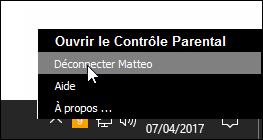Naviguer en utilisant un compte utilisateur local au Contrôle Parental
Cet article s'adresse aux clients « connexion Internet » ayant installé le Contrôle Parental Nordnet.
Cette procédure décrit la manière de naviguer protégé en utilisant un compte local au Contrôle Parental (à opposer à naviguer en utilisant un compte utilisateur Windows). Il existe deux méthodes pour sélectionner le compte local avec lequel on souhaite naviguer.
Sélectionner un compte - méthode n°1
1. Cliquez avec le bouton droit de votre souris sur l'icône du Contrôle Parental située dans la barre des tâches de Windows.
Sélectionnez Choisir un utilisateur.
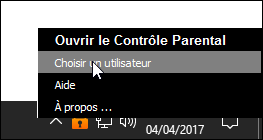
L'icône du Contrôle Parental, lorsqu'il est en attente d'identification de la part d'un utilisateur, représente un cadenas fermé : 
2. Sélectionnez l'utilisateur souhaité et saisissez son mot de passe.
Cliquez ensuite sur OK.
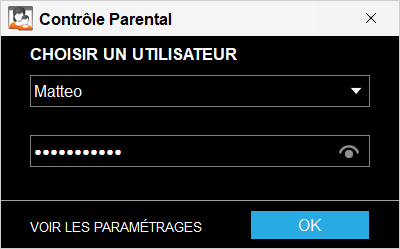
Une fois le mot de passe vérifié par le Contrôle Parental, l’utilisateur peut naviguer sur le web en toute sérénité, avec les règles de filtrages définies dans son compte. Dans la barre des tâches de Windows, l’apparence de l’icône correspond à présent au niveau de filtrage utilisé.
Sélectionner un compte - méthode n°1 "bis"
Méthode très similaire à celle présentée ci-dessus...
1. Double-cliquez sur l'icône du Contrôle Parental située sur le bureau ou dans le menu Démarrer de Windows.
Une fenêtre s'ouvre alors. Sélectionnez Choisir un utilisateur.
![]()
2. Sélectionnez l'utilisateur souhaité et saisissez son mot de passe.
Cliquez ensuite sur OK.
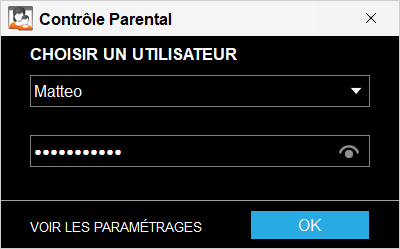
Une fois le mot de passe vérifié par le Contrôle Parental, l’utilisateur peut naviguer sur le web en toute sérénité, avec les règles de filtrages définies dans son compte. Dans la barre des tâches de Windows, l’apparence de l’icône correspond à présent au niveau de filtrage utilisé.
Sélectionner un compte - méthode n°2
Lorsqu’il est en attente d’identification, le Contrôle Parental est capable d’intercepter l’ouverture de votre navigateur web. Il vous propose alors de sélectionner un compte utilisateur pour continuer à surfer.
1. Cliquez sur Sélectionner un utilisateur.
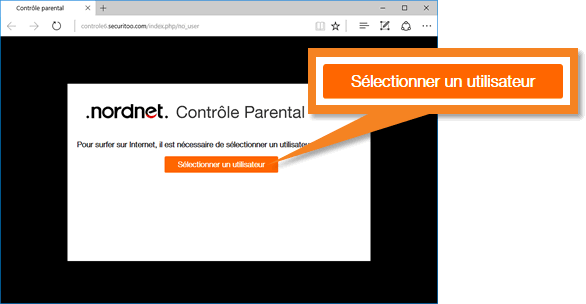
2. Sélectionnez l'utilisateur souhaité et saisissez son mot de passe.
Cliquez ensuite sur OK.
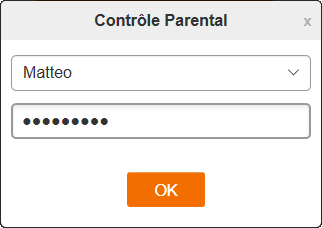
Une fois le mot de passe vérifié par le Contrôle Parental, l’utilisateur peut naviguer sur le web en toute sérénité, avec les règles de filtrages définies dans son compte. Dans la barre des tâches de Windows, l’apparence de l’icône correspond à présent au niveau de filtrage utilisé.
Cesser d'utiliser un compte
Pour arrêter d’utiliser un compte, cliquez avec le bouton droit de la souris sur l’icône du Contrôle Parental et sélectionnez Déconnecter…. Le logiciel quitte le compte utilisé et repasse automatiquement à l’état « en attente d’identification ».